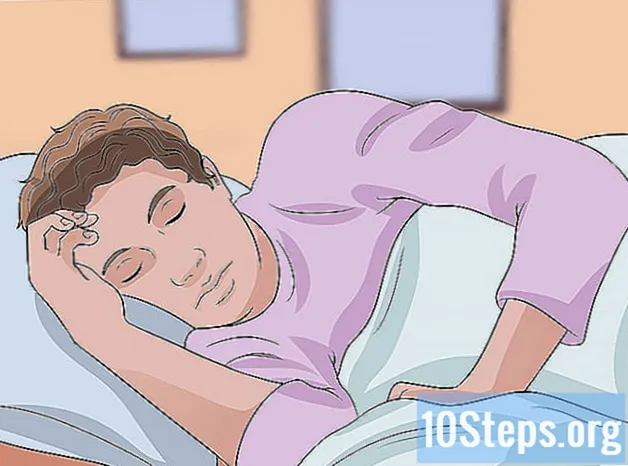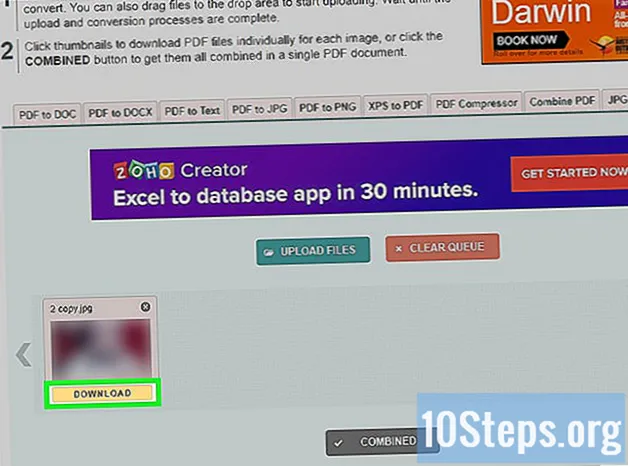विषय
यह आलेख आपको विंडोज 10 में, अस्थायी रूप से और "स्थायी रूप से", विंडोज डिफेंडर को अक्षम करने का तरीका सिखाएगा, हालांकि विंडोज डिफेंडर को तब तक अक्षम किया जा सकता है जब तक कि "सेटिंग्स" मेनू का उपयोग करके कंप्यूटर को फिर से शुरू नहीं किया जाता है, आप इसे स्वयं, तब तक पुन: सक्रिय होने से रोक सकते हैं। आप अन्यथा निर्णय लेते हैं, विंडोज "रजिस्ट्री संपादक" का उपयोग करते हुए। ध्यान रखें कि विंडोज डिफेंडर को अक्षम करना आपके कंप्यूटर को सुरक्षा खतरों के प्रति संवेदनशील बनाता है; इसके अलावा, "रजिस्ट्री एडिटर" का गलत तरीके से उपयोग करने से ऑपरेटिंग सिस्टम को बेकार हो सकता है या रेंडर कर सकता है।
कदम
2 की विधि 1: विंडोज डिफेंडर को अस्थायी रूप से अक्षम करना
. ऐसा करने के लिए, स्क्रीन के निचले बाएँ कोने में स्थित Windows लोगो पर क्लिक करें। फिर एक छोटा मेनू दिखाई देगा।

"प्रारंभ" मेनू के निचले बाएं कोने में। ऐसा करने से "सेटिंग" विंडो खुल जाएगी।
सेटिंग्स विकल्पों के निचले पंक्ति में "अपडेट और सुरक्षा"।
"रियल-टाइम प्रोटेक्शन" शीर्षक के तहत, और फिर क्लिक करें हाँ जब आग्रह किया गया। यह सुविधा तब विंडोज डिफेंडर में अक्षम हो जाएगी।
- आप "क्लाउड में प्रदान की गई सुरक्षा" शीर्षक के अंतर्गत नीले "चालू" कुंजी पर क्लिक करके और क्लिक करके भी क्लाउड सुरक्षा को अक्षम कर सकते हैं हाँ जब आग्रह किया गया।
- कंप्यूटर को पुनः आरंभ करने के बाद विंडोज डिफेंडर पुनः सक्रिय होगा।
2 की विधि 2: विंडोज डिफेंडर को स्थायी रूप से अक्षम करना

. ऐसा करने के लिए, स्क्रीन के निचले बाएँ कोने में स्थित Windows लोगो पर क्लिक करें। फिर एक छोटा मेनू दिखाई देगा।
, फिर चालू बंद
और उसके बाद पुनः आरंभ करें पॉप-अप मेनू में। कंप्यूटर के पुनरारंभ होने के बाद, विंडोज डिफेंडर अक्षम हो जाएगा।

जब आवश्यक हो, विंडोज डिफेंडर को फिर से सक्षम करें। यदि आप भविष्य में इसे फिर से सक्रिय करने का निर्णय लेते हैं, तो निम्न कार्य करें:- "रजिस्ट्री संपादक" में "विंडोज डिफेंडर" फ़ोल्डर तक पहुंचें।
- "विंडोज डिफेंडर" फ़ोल्डर पर एक बार क्लिक करें।
- उस पर डबल क्लिक करके "DisableAntiSpyware" मान खोलें।
- "मान डेटा" में संख्या को 1 से 0 तक बदलें।
- क्लिक करें ठीक है और अपने कंप्यूटर को पुनरारंभ करें।
- यदि आप इसे उपलब्ध नहीं रखना चाहते हैं, तो "DisableAntiSpyware" मान हटाएं।
टिप्स
- तृतीय-पक्ष एंटीवायरस स्थापित करना (जैसे McAfee) विंडोज डिफेंडर को अक्षम नहीं करेगा, लेकिन यह इसे डिफ़ॉल्ट रूप से निष्क्रिय कर देगा।
चेतावनी
- सुरक्षा सेटिंग्स में विंडोज डिफेंडर को अक्षम करने के लिए पहली विधि का उपयोग करते समय, यह अन्य इंस्टॉल किए गए सुरक्षा कार्यक्रमों, जैसे एंटीवायरस या फ़ायरवॉल को भी अक्षम कर सकता है। यह "सुरक्षा कारणों" से विंडोज डिफेंडर को सक्रिय करने के लिए Microsoft की "सुविधा" है।